Win11快速访问怎么取消固定?Win11导航窗格快速访问关闭方法
发布时间:2023-04-17 16:05:54 作者:佚名  我要评论
我要评论
在访问资源管理器的时候,用户觉得窗口顶部的快速访问功能图标占用太多了,所以想把它们从快速访问列表中进行去除,下文就为大家带来了详细的关闭方法,一起看看吧
Win11快速访问怎么取消固定?在访问资源管理器的时候,用户觉得窗口顶部的快速访问功能图标占用太多了,因为这些程序都是自己不需要使用的,所以想把它们从快速访问列表中进行去除。那么具体要怎么去进行操作呢?来看看以下的解决方法吧。
操作教学:
1、首先,我们进入win11系统,双击打开此电脑。

2、之后,我们在快速访问中找到此电脑右键选择从快速访问取消,如图所示:

3、最后,我们可以看到已经取消此电脑的快速访问了。

以上就是小编为你带来的关于“Win11快速访问怎么取消固定?”的解决方法了,希望可以解决你的问题,更多精彩内容请关注脚本之家。
相关文章

Win11 2023 年 2 月重磅功能更新:任务栏添加新必应 可快速访问AI聊天功
微软2月28日发布Windows 11重大更新,将该公司新的人工智能驱动的必应(Bing)搜索添加到任务栏。新的Windows 11将提供对新必应聊天功能的快速访问以及一系列新功能2023-03-01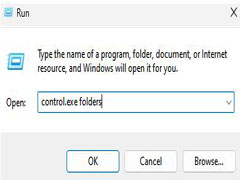 相信很多升级到win11系统的用户在打开开始菜单时会发现显示最近打开的文件记录,有部分用户觉得这样可能会暴露自己的隐私,因此想知道如何将其关掉,那具体该如何操作呢?2022-09-09
相信很多升级到win11系统的用户在打开开始菜单时会发现显示最近打开的文件记录,有部分用户觉得这样可能会暴露自己的隐私,因此想知道如何将其关掉,那具体该如何操作呢?2022-09-09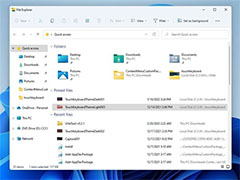 微软向Dev Channel的测试人员发布了Windows 11 Build 22557新功能:“快速访问”能固定文件了,本文为大家带来了详细介绍,一起看看吧2022-02-25
微软向Dev Channel的测试人员发布了Windows 11 Build 22557新功能:“快速访问”能固定文件了,本文为大家带来了详细介绍,一起看看吧2022-02-25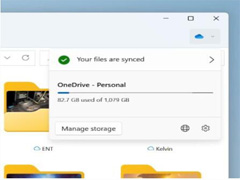
Win11 新版文件资源管理器上手体验:文件夹预览、快速访问固定、整合 O
本文为大家带来了Win11 新版文件资源管理器上手体验,包含文件夹预览、快速访问固定、整合 OneDrive 网盘,感兴趣的朋友一起看看吧2022-02-21



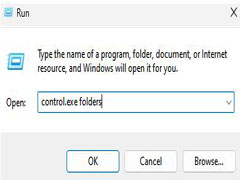
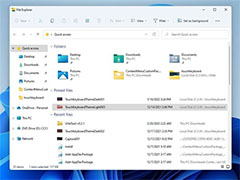
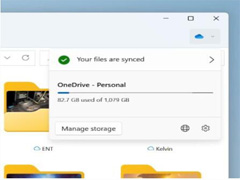
最新评论